word中怎么插入手写签名?
word中怎么插入手写签名?word中可以插入签名,今天我们就来看看怎么使用手写签名,比较好看,其实也很简单,就是将手写签名做成图片就可以了,下面我们来看看详细的操作过程,需要的朋友可以参考下
在Word文档里加入手写签名一下就变得高大上了,其实很简单哦~
1、在白纸上签名,然后用手机或相机拍照片。

2、将照片导入电脑,裁剪大小。
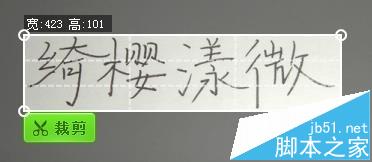
3、将裁剪后的图片插入到Word中合适的位置,并调整大小。

4、如果签名图片和页面的颜色有差别可以增加对比度(双击图片,选择"图片"选项卡,可调节对比度),直到颜色一致。


5、双击图片把图片格式设为非嵌入型(如选择浮于文字上方),此时图片可以拖动到任意合适的位置。


相关推荐:
word文档中最后的日期和签名该怎居中对齐?
Word默认批注签名怎么修改? Word修改默认批注名的教程
栏 目:office激活
下一篇:word2007中设置各个页面页眉为不同样式的操作方法
本文标题:word中怎么插入手写签名?
本文地址:https://www.fushidao.cc/wangzhanyunying/19562.html
您可能感兴趣的文章
- 08-11Office365和Office2021有何区别?Office365和2021的区别介绍
- 08-11office365和2016区别哪个好?office365和2016区别详细介绍
- 08-11怎么看office是永久还是试用?office激活状态查看方法教学
- 08-11Office产品密钥在哪里查找?买电脑送的office激活码查看方法
- 08-11Office要如何去卸载?卸载Office最干净的方法
- 08-11Office打开不显示内容怎么办?Office打开文件不显示解决教程
- 08-11Office365和Office2021有何区别?Office365和Office2021区别介绍
- 08-11Office怎么安装到d盘?Office默认安装在c盘怎么改到d盘
- 08-11Office怎么安装?电脑如何下载office办公软件安装教程
- 08-11Office怎么激活?四种方法免费永久激活Office


阅读排行
- 1Office365和Office2021有何区别?Office365和2021的区别介绍
- 2office365和2016区别哪个好?office365和2016区别详细介绍
- 3怎么看office是永久还是试用?office激活状态查看方法教学
- 4Office产品密钥在哪里查找?买电脑送的office激活码查看方法
- 5Office要如何去卸载?卸载Office最干净的方法
- 6Office打开不显示内容怎么办?Office打开文件不显示解决教程
- 7Office365和Office2021有何区别?Office365和Office2021
- 8Office怎么安装到d盘?Office默认安装在c盘怎么改到d盘
- 9Office怎么安装?电脑如何下载office办公软件安装教程
- 10Office怎么激活?四种方法免费永久激活Office
推荐教程
- 07-012025最新office2010永久激活码免费分享,附office 2010激活工具
- 11-30正版office2021永久激活密钥
- 11-25怎么激活office2019最新版?office 2019激活秘钥+激活工具推荐
- 11-22office怎么免费永久激活 office产品密钥永久激活码
- 11-25office2010 产品密钥 永久密钥最新分享
- 11-30全新 Office 2013 激活密钥 Office 2013 激活工具推荐
- 11-22Office2016激活密钥专业增强版(神Key)Office2016永久激活密钥[202
- 07-01怎么免费获取2025最新office2016专业增强版永久激活密钥/序列号
- 11-25正版 office 产品密钥 office 密钥 office2019 永久激活
- 11-22office2020破解版(附永久密钥) 免费完整版






